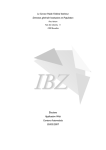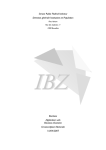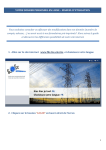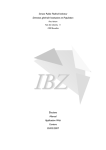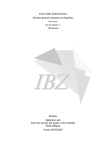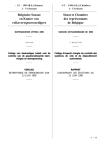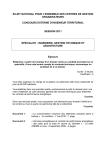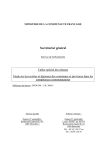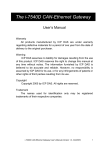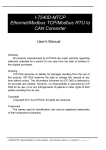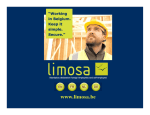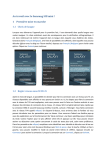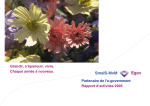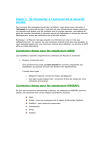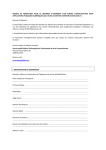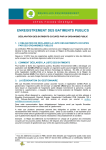Download Manuel de la banque de données
Transcript
Service Public Fédéral Intérieur Direction générale Institutions et Population Parc Atrium Rue des Colonies 11 1000 Bruxelles MANUEL DE LA BANQUE DE DONNEES Elections Application web Personnes de contact Versie 23/03/2007 1 TABLE DES MATIERES 1 TABLE DES MATIERES .............................................................................................. 1.2 2 INTRODUCTION........................................................................................................ 2.1 3 DEMARRAGE ............................................................................................................... 3.1 4 GENERALITES............................................................................................................. 4.1 4.1 Identification .................................................................................................................................................. 4.1 4.2 Saisie des données des personnes de contact....................................................................................... 4.2 4.2.1 Logiciel Elections / transmission des élections ....................................................................... 4.3 4.2.2 Introduction des données des personnes de contact........................................................... 4.3 4.3 Fin du programme........................................................................................................................................ 4.8 5 INDEX ........................................................................................................................... 5.1 2 INTRODUCTION Un déroulement fluide des élections suppose que le SPF Intérieur dispose d’un certain nombre de données pouvant uniquement être fournies par les bureaux principaux des cantons, circonscriptions et collèges ainsi que par les communes. Cette application permet de compléter et de mettre à jour ces données. Pour accéder à l’application, vous devez introduire le nom d’utilisateur et le mot de passe que vous avez reçus du SPF Intérieur. Après avoir introduit l’URL, vous pouvez aussi vous identifier avec la carte d’identité électronique. Dans ce cas, votre PC devra être équipé d’un lecteur de cartes et du « middleware » que vous pouvez télécharger sur le site eid.belgium.be. En cas de problèmes, vous pouvez vous adresser aux : - le numéro 0800-99324 (français). - le numéro 0800-99325 (néerlandais) Chapitre 2: Introduction Manuel d’utilisation Elections Version 2007-06-10 3 DEMARRAGE Lancez votre navigateur en introduisant l’URL que vous avez reçue avec les noms d’utilisateur et les mots de passe. L’URL du site de production se trouve aussi sur le site Internet www.elections.fgov.be Ajoutez cette URL à vos Favoris. Cela vous évitera de devoir chaque fois la réintroduire. Avant d'ouvrir une session, vous devez choisir une langue. Après l’envoi du choix de langue, le programme vous demande un nom d’utilisateur et un mot de passe. Par type d’élection, vous pouvez disposer d’un certain nombre d’accès. Ces noms d’utilisateur et mots de passe seront envoyés par le SPF Intérieur au responsable des élections. Le nom d’utilisateur est composé comme suit : LLXXXXX_NN : TAB LL: Désignation de l’emplacement (KA désigne le canton, KG désigne la circonscription) TAB XXXXX: Code INS de la localité où est établi le bureau. TAB NN: Numéro d’ordre de l’utilisateur de cet emplacement Ex. KG44021_1 = il s’agit donc du nom d’utilisateur 1 pour la circonscription de Gand pour la Chambre, tandis que KA44021_1est nom d’utilisateur 1 pour le canton de Gand pour la Chambre). Le nom d’utilisateur _1 est en même temps le gestionnaire système et il peut donc utiliser les sous-menus « Actions préparatoires » et « Gestion système ». Le mot de passe se compose de 8 signes et est une combinaison de lettres et de chiffres. Les lettres I, L et O ainsi que les chiffres 0 et 1 ne sont pas utilisés dans les mots de passe. Il est important de respecter l’usage des majuscules et des minuscules. Vous recevrez 2 séries de mots de passe, à savoir une série pour la version Exercice (servant à s’exercer avec les résultats d’une élection précédente ou avec des données Chapitre 3: Démarrage Manuel d’utilisation Elections Version 2007-06-10 3.2 fictives) et une série pour la saisie effective des partis et des candidats, la saisie des résultats électoraux le 10 juin 2007 et la mise à jour de la base de données des contacts. L’utilisateur 1 est en même temps le gestionnaire système et il peut donc utiliser les sous-menus « Actions préparatoires » et « Gestion système ». Chapitre 3: Manuel d’utilisation Elections Version 4 GENERALITES 4.1 IDENTIFICATION En fonction de votre nom d’utilisateur, vous accédez à présent au niveau du canton, de la circonscription ou du collège. A chacun de ces trois niveaux, vous trouvez l’élément de menu « Actions préparatoires ». C’est sous cette rubrique que vous trouverez les personnes de contact et les options de gestion y afférentes. Dans le bas, vous pouvez toujours consulter le manuel d’utilisation en cliquant sur le bouton représentant un point d’interrogation. S’identifier avec l’eID Les conditions indispensables pour pouvoir s’identifier avec l’eID sont les suivantes : - Vous disposez du middleware de Fedict sur votre ordinateur ; - Les certificats de votre eID ont été téléchargés. Vous trouverez le logiciel sur le site eid.belgium.be Lorsque vous voulez vous identifier avec l’eID, vous pouvez utiliser le bouton « Gestion système » dans le menu Démarrer. Outre le nom d’utilisateur et le mot de passe, vous introduisez votre numéro de registre national. Il est ensuite nécessaire de fermer le navigateur et de le relancer. Vous rappelez ensuite l’URL et vous accédez aux niveaux des Chapitre 4: Aperçu des messages d’erreur Manuel d’utilisation Elections Version 2007-06-10 4.2 élections pour lesquels votre numéro de registre national est repris dans le nom d’utilisateur. 4.2 SAISIE DES DONNEES DES PERSONNES DE CONTACT Cette option se trouve sous « Actions préparatoires ». Vous accédez alors à l’écran ci-dessous. Chapitre 4: Aperçu des messages d’erreur Manuel d’utilisation Elections Version 2007-06-10 4.3 4.2.1 Logiciel Elections / transmission Elections Dans le sous-menu « Actions préparatoires », vous trouverez sous « Données des personnes de contact » un bouton <Transmission et logiciel Elections> Lorsque vous cliquez sur ce bouton, vous accédez au menu suivant. Vous pouvez y compléter à l’aide d’une liste déroulante des données concernant la manière dont vous établirez une connexion en vue de transmettre les résultats électoraux. Lors de la transmission, vous avez le choix entre : - Publilink - Irisnet - Fedman - GPRS - Vera - Digipolis - Autres : vous pouvez indiquer une remarque Pour le logiciel, vous avez le choix entre : - SPF Intérieur : uniquement pour le niveau du Canton - Cevi : uniquement au niveau Circonscription/Collège - Stesud - Autre : voir ci-dessus 4.2.2 Introduction des données des personnes de contact La base de données centralisée du SPF Intérieur est accessible. Les données qui sont indiquées ici datent des élections de juin 2004. Cela signifie qu’elles devront donc faire l’objet d’un contrôle approfondi. Il s’agit des adresses et personnes de contact des différents bureaux principaux. Chapitre 4: Aperçu des messages d’erreur Manuel d’utilisation Elections Version 2007-06-10 4.4 Cet écran permet d’ajouter, de modifier ou de supprimer des adresses et des personnes de contact. Ajouter une personne de contact Cliquez sur le bouton en regard des personnes de contact. Les champs obligatoires sont marqués par un astérisque. Pour le président et le secrétaire du canton, vous devez mentionner le numéro de registre national car ce dernier est utilisé comme mécanisme de contrôle pour la signature électronique du PV du canton. Si vous appuyez sur TAB après avoir introduit le numéro de registre national, le nom et le prénom sont complétés automatiquement. Le champ « Type d’adresse » contient l’adresse du bureau principal pendant la préparation des élections le jour des élections Dans le champ « Type de contact », vous trouverez les différents responsables du bureau principal. Pour compléter le type de contact et la profession, vous pouvez faire appel aux listes déroulantes. Chapitre 4: Aperçu des messages d’erreur Manuel d’utilisation Elections Version 2007-06-10 4.5 Modifier une personne de contact Vous pouvez modifier ou supprimer une personne de contact en cliquant en regard du nom sur « Modifier » ou « Supprimer ». En cas de suppression, la personne de contact est entièrement supprimée et vous devez ajouter une autre personne. En cas de modification, vous accédez à l’écran ci-dessous dans lequel vous pouvez modifier toutes les données sauf le type de contact. Chapitre 4: Aperçu des messages d’erreur Manuel d’utilisation Elections Version 2007-06-10 4.6 Ajouter une adresse de contact. En regard des adresses de contact, vous pouvez cliquer sur « Ajouter ». Vous accédez alors à l’écran suivant : Vous pouvez d’abord sélectionner le Type d’adresse dans une liste déroulante. Les champs marqués d’un astérisque sont obligatoires. Chapitre 4: Aperçu des messages d’erreur Manuel d’utilisation Elections Version 2007-06-10 4.7 Modification d’une adresse de contact. Si vous cliquez sur « Modifier », vous pourrez modifier toutes les données sauf le Type d’adresse. Chapitre 4: Aperçu des messages d’erreur Manuel d’utilisation Elections Version 2007-06-10 4.8 4.3 FIN DU PROGRAMME Cliquez sur le lien « Se déconnecter » dans le menu principal. Chapitre 4: Aperçu des messages d’erreur Manuel d’utilisation Elections Version 2007-06-10 5 INDEX D déconnexion, 4.8 O version exercice, 3.1 M mot de passe, 3.1 URL, 3.1 N nom d'utilisateur, 3.1 U